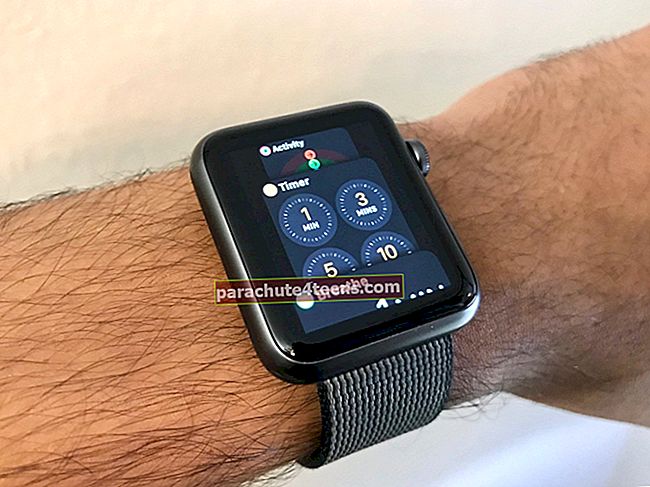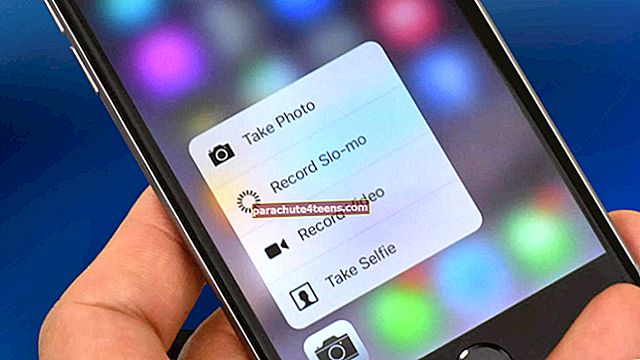Üksikisikute jaoks, kes armastavad oma iOS-i seadmetes mänge mängida, on nende mängude suuremal ekraanil mängimise võimalus unistus. Kas soovite selle jaoks oma iPhone'i muuta mängukonsooliks?
Parema heli ja pildiga laiekraaniga teleriga iOS-mängude mängimiseks saate oma iPhone kiiresti Apple TV-ga ühendada. Saate seda isegi kasutada oma videote, piltide, muusika ja muu kuvamiseks!
Millised on nõuded?
Mida sa siis nõuaksid? Hunnikute kaupa juhtmeid ja kaableid? Ilmselgelt mitte! Teil on vaja lihtsalt teise põlvkonna Apple TV või uuemat seadet ja iOS-i töötavat seadet.
Seade peab toetama Airplay Mirroringi, mis tehti kättesaadavaks iPhone 4s või uuemas versioonis, iPad 2 või uuemas versioonis, esimese põlvkonna iPad mini või uuemas versioonis või viienda põlvkonna iPod touchis.
Kui usute, et teil on nõuded, olete lihtsalt valmis oma iOS-i mängu oma telerisse saatma.
Nii et saadame heli ja video oma iOS-seadmest oma telerisse, kasutades Airplay Mirroring. Mängifriikiks muutumiseks järgige allpool toodud ülevaadet.
Kuidas mängida teleris iOS-mänge AirPlay Mirroringiga
Samm 1. Ühendage oma iOS-seade ja Apple TV sama WiFi-võrguga.
2. samm. Lülitage Apple TV sisse.
3. samm. Juhtimiskeskuse avamiseks pühkige oma iOS-i seadmes ekraani allservast.
4. samm. Apple TV valimiseks puudutage nuppu AirPlay.
5. samm. Lülitage peegeldamine sisse ja avage mäng, mida soovite mängida.
Samm # 6. Kasutage kontrollerina oma iPadi või iPhone'i.
Siinkohal tasub mainida, et kui mäng ei toeta AirPlayd, ei näe te mängu Apple TV-s, vaid ainult heli. Ja ka see, et kui teil on aeglane WiFi-ühendus, võib AirPlay'ga olla täiendav viivitus. Ekraanil olevate juhtnuppude puudutamiseks peate ikkagi vaatama iOS-i seadet.
See on kõik, tüürimees! Jagage oma tagasisidet meiega allpool toodud kommentaaris.